苹果手机里的视频用数据线怎么传到电脑,如今苹果手机已经成为了人们生活中必不可少的一部分,而其中的视频功能更是让人们能够随时随地记录下生活的点滴,随着视频的不断拍摄,我们也面临着将这些珍贵的回忆传输到电脑上的问题。苹果手机里的视频该如何用数据线传输到电脑呢?iPhone数据线又是如何帮助我们传输文件的呢?在本文中我们将为您详细解答这些问题。
iPhone数据线如何传输文件
操作方法:
1.我们用手机数据线连接手机和电脑,手机上就会提示“允许此设备访问照片和视频吗?”这个时候,我们点击允许。如图所示。
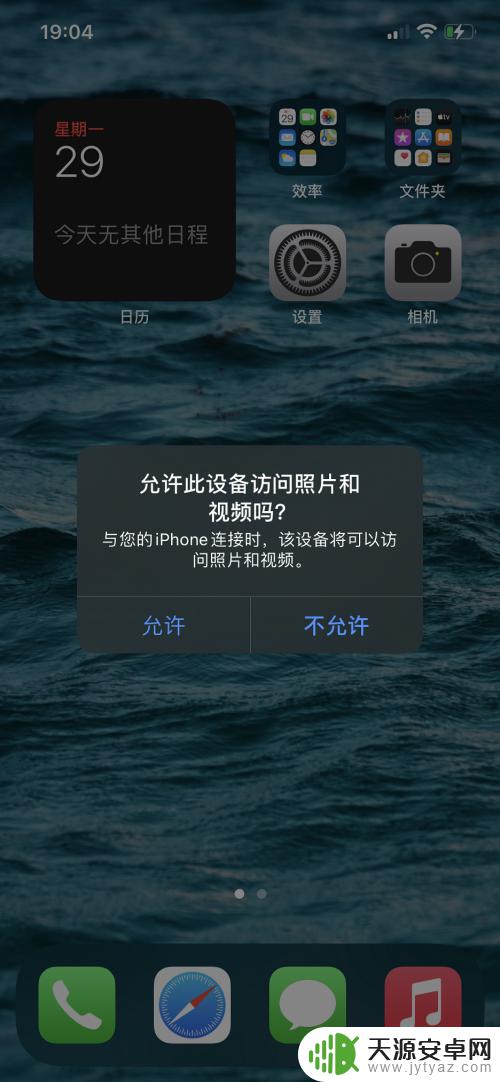
2.然后我们打开我的电脑,找到Apple iPhone,点击进入。如图所示。
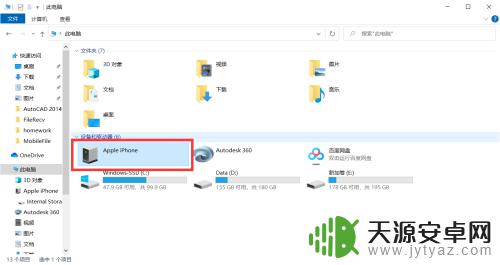
3.然后我们就可以看到Internal Storage这个磁盘,我们点击进入。
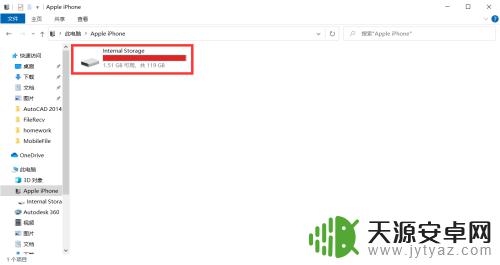
4.点击进入之后,我们就可以看到手机视频和照片的文件夹了。这个时候我们就可以进行文件传输。
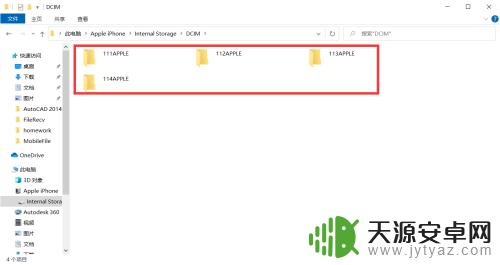
5.此方法无需下载iTunes ,操作起来会更加简便。弊端就是只能传输照片和视频,如需传输其文件,可以在电脑上下载iTunes ,然后连接手机进行操作。
以上是关于如何将苹果手机中的视频通过数据线传输到电脑的全部内容,如果有遇到相同情况的用户,可以按照小编的方法来解决。









